
Googles Suchbox sieht von Natur aus unscheinbar aus. Wir geben den Suchstring ein, warten 1 Sekunde und bekommen eine Liste mit Ergebnissen präsentiert - alles ganz easy, kann jeder. So denken wohl 99% der (DAU?)-User - aber wie läuft so eine Google-Suche wirklich ab? Was passiert im Hintergrund und wieviele tausend Server setzt der kleine "Google Search"-Button in Bewegung?
Portfolio.com hat sich einmal die Mühe gemacht das ganze in 10 Schritten zu ordnen und diese ausführlich zu erklären. Ich habe das ganze für euch hier auf deutsch übersetzt:
1. Die Suchanfrage
Alles beginnt mit der Eingabe einer mehr oder weniger sinnvollen Suchanfrage.
2. Die Suche nach dem Cluster
Die Software im Hintergrund wählt automatisch den Cluster aus welcher die Suche durchführen wird. Die Auswahl basiert unter anderem auf der geographischen Nähe zum User und auf der aktuellen Auslastung.
3. Der Cluster
Die Suchanfrage wird an den Cluster gesendet und dort weiter verarbeitet
4. Die Web-Server
Die Such-Software gibt einigen Hundert bis Tausend Rechnern jetzt die Aufgabe nach der Anfrage zu suchen - mit Teamarbeit kommt man schneller ans Ziel ;-)
5. Index Server
Die einzelnen Rechner durchsuchen jetzt den Index-Server nach passenden Dokumenten zum Suchbegriff. Beliebte Suchanfragen werden für einige Stunden zwischengespeichert um sie nicht jedes mal neu ausführen zu müssen.
6. Document Server
Sind die nötigen Dokumente dann gefunden, werden der Titel, der Textauszug und einige weitere Daten aus dem jeweiligen Suchergebnis vom Dokument-Server geladen. Dieser enthält die eigentlichen Daten und eine komplette Kopie des öffentlich zugänglichen Internets.
7. Rechtschreibkorrektur
Nachdem die Suchergebnisse zusammengestellt sind, wird noch einmal eine Qualitätskontrolle durchgeführt. Hat sich der User vielleicht vertippt? Gibt es mehr Ergebnisse wenn die beiden Worte zusammengeschrieben werden? Für solche Aufgaben wird die Suchanfrage noch einmal durch den "Spelling Server" gejagt. Dieser gibt dann eventuell einen besseren Suchvorschlag zurück der dann oberhalb der Suchergebnisse präsentiert wird.
8. AdWords-Server
Damit die ganze Mühe und Arbeit der Server nicht umsonst war, müssen die Suchergebnisse noch monetarisiert werden. Die Suchanfrage wird noch ein drittes mal über die Server gejagt, diesmal auf der Suche nach passenden AdWords-Anzeigen.
9. Page Builder
All diese Informationen werden vom Page Builder jetzt noch schon säuberlich in eine HTML-Datei verpackt und können endlich an den Browser zurück geschickt werden - im bekannten Google-Design.
10. Voila
Und all das passiert in weniger als einer halben Sekunde...
»
Portfolio.com: How Google Works
 Im iWatchBlog beobachtet Hans Kainz die Trends aus dem Web und berichtet regelmäßig darüber. Einer der Schwerpunkte des Blogs sind aber auch die Tipps mit denen es heavy-user einfacher haben durch das Web zu surfen.
Heute geht es um den optimalen Umgang mit Google Mail, denn diesen Dienst verwende ich mehrmals täglich. Daher habe ich hier für Euch die 3 besten Tipps zur Arbeit mit Google Mail zusammengestellt.
Posteingang leeren
Es steht unter Google Mail zwar enorm viel Speicher zur Verfügung, doch bei der Suche nach emails finden sich auch "Müll" emails in den Ergebnissen. Dies behindert den Arbeitsfluss. Daher leeren wir radikal den Posteingang. Nicht mehr benötigte emails löschen wir, die übrig gebliebenen emails stellen wir ins Archiv (archivieren). Speziell emails mit grossen Attachments sollte man "ausmisten", da diese eine Menge Speicher belegen.
Google Mail Sicherheit
Eric Schmidt betonte im Interview mit der "Bild"-Zeitung, dass er von Nutzern erwarte, dass diese ihre Daten schützen. Das nehmen wir ernst und daher sichern wir unser Google Mail gegen neugierige Zeitgenossen ab. Dies funktioniert relativ einfach. Wir setzen vor der üblichen URL von Google Mail ein "s" nach dem "http". Das sieht dann so aus: https://Google Mail.google.com. Durch dieses zusätzliche "s" werden Deine emails in Zukunft "relativ" sicher übertragen.
Das aufrufen der sicheren Verbindung kann via Customize Google automatisiert werden.
Google Mail Shortcuts
Aktiviere die Tastaturkürzel unter Einstellungen/Allgemein/Tastaturkürzel aktivieren. Folgende oft verwendete Tastaturkürzel solltest Du dir merken:
Im iWatchBlog beobachtet Hans Kainz die Trends aus dem Web und berichtet regelmäßig darüber. Einer der Schwerpunkte des Blogs sind aber auch die Tipps mit denen es heavy-user einfacher haben durch das Web zu surfen.
Heute geht es um den optimalen Umgang mit Google Mail, denn diesen Dienst verwende ich mehrmals täglich. Daher habe ich hier für Euch die 3 besten Tipps zur Arbeit mit Google Mail zusammengestellt.
Posteingang leeren
Es steht unter Google Mail zwar enorm viel Speicher zur Verfügung, doch bei der Suche nach emails finden sich auch "Müll" emails in den Ergebnissen. Dies behindert den Arbeitsfluss. Daher leeren wir radikal den Posteingang. Nicht mehr benötigte emails löschen wir, die übrig gebliebenen emails stellen wir ins Archiv (archivieren). Speziell emails mit grossen Attachments sollte man "ausmisten", da diese eine Menge Speicher belegen.
Google Mail Sicherheit
Eric Schmidt betonte im Interview mit der "Bild"-Zeitung, dass er von Nutzern erwarte, dass diese ihre Daten schützen. Das nehmen wir ernst und daher sichern wir unser Google Mail gegen neugierige Zeitgenossen ab. Dies funktioniert relativ einfach. Wir setzen vor der üblichen URL von Google Mail ein "s" nach dem "http". Das sieht dann so aus: https://Google Mail.google.com. Durch dieses zusätzliche "s" werden Deine emails in Zukunft "relativ" sicher übertragen.
Das aufrufen der sicheren Verbindung kann via Customize Google automatisiert werden.
Google Mail Shortcuts
Aktiviere die Tastaturkürzel unter Einstellungen/Allgemein/Tastaturkürzel aktivieren. Folgende oft verwendete Tastaturkürzel solltest Du dir merken:
 Googles Suchbox sieht von Natur aus unscheinbar aus. Wir geben den Suchstring ein, warten 1 Sekunde und bekommen eine Liste mit Ergebnissen präsentiert - alles ganz easy, kann jeder. So denken wohl 99% der (DAU?)-User - aber wie läuft so eine Google-Suche wirklich ab? Was passiert im Hintergrund und wieviele tausend Server setzt der kleine "Google Search"-Button in Bewegung?
Portfolio.com hat sich einmal die Mühe gemacht das ganze in 10 Schritten zu ordnen und diese ausführlich zu erklären. Ich habe das ganze für euch hier auf deutsch übersetzt:
1. Die Suchanfrage
Alles beginnt mit der Eingabe einer mehr oder weniger sinnvollen Suchanfrage.
2. Die Suche nach dem Cluster
Die Software im Hintergrund wählt automatisch den Cluster aus welcher die Suche durchführen wird. Die Auswahl basiert unter anderem auf der geographischen Nähe zum User und auf der aktuellen Auslastung.
3. Der Cluster
Die Suchanfrage wird an den Cluster gesendet und dort weiter verarbeitet
4. Die Web-Server
Die Such-Software gibt einigen Hundert bis Tausend Rechnern jetzt die Aufgabe nach der Anfrage zu suchen - mit Teamarbeit kommt man schneller ans Ziel ;-)
5. Index Server
Die einzelnen Rechner durchsuchen jetzt den Index-Server nach passenden Dokumenten zum Suchbegriff. Beliebte Suchanfragen werden für einige Stunden zwischengespeichert um sie nicht jedes mal neu ausführen zu müssen.
6. Document Server
Sind die nötigen Dokumente dann gefunden, werden der Titel, der Textauszug und einige weitere Daten aus dem jeweiligen Suchergebnis vom Dokument-Server geladen. Dieser enthält die eigentlichen Daten und eine komplette Kopie des öffentlich zugänglichen Internets.
7. Rechtschreibkorrektur
Nachdem die Suchergebnisse zusammengestellt sind, wird noch einmal eine Qualitätskontrolle durchgeführt. Hat sich der User vielleicht vertippt? Gibt es mehr Ergebnisse wenn die beiden Worte zusammengeschrieben werden? Für solche Aufgaben wird die Suchanfrage noch einmal durch den "Spelling Server" gejagt. Dieser gibt dann eventuell einen besseren Suchvorschlag zurück der dann oberhalb der Suchergebnisse präsentiert wird.
8. AdWords-Server
Damit die ganze Mühe und Arbeit der Server nicht umsonst war, müssen die Suchergebnisse noch monetarisiert werden. Die Suchanfrage wird noch ein drittes mal über die Server gejagt, diesmal auf der Suche nach passenden AdWords-Anzeigen.
9. Page Builder
All diese Informationen werden vom Page Builder jetzt noch schon säuberlich in eine HTML-Datei verpackt und können endlich an den Browser zurück geschickt werden - im bekannten Google-Design.
10. Voila
Und all das passiert in weniger als einer halben Sekunde...
»
Googles Suchbox sieht von Natur aus unscheinbar aus. Wir geben den Suchstring ein, warten 1 Sekunde und bekommen eine Liste mit Ergebnissen präsentiert - alles ganz easy, kann jeder. So denken wohl 99% der (DAU?)-User - aber wie läuft so eine Google-Suche wirklich ab? Was passiert im Hintergrund und wieviele tausend Server setzt der kleine "Google Search"-Button in Bewegung?
Portfolio.com hat sich einmal die Mühe gemacht das ganze in 10 Schritten zu ordnen und diese ausführlich zu erklären. Ich habe das ganze für euch hier auf deutsch übersetzt:
1. Die Suchanfrage
Alles beginnt mit der Eingabe einer mehr oder weniger sinnvollen Suchanfrage.
2. Die Suche nach dem Cluster
Die Software im Hintergrund wählt automatisch den Cluster aus welcher die Suche durchführen wird. Die Auswahl basiert unter anderem auf der geographischen Nähe zum User und auf der aktuellen Auslastung.
3. Der Cluster
Die Suchanfrage wird an den Cluster gesendet und dort weiter verarbeitet
4. Die Web-Server
Die Such-Software gibt einigen Hundert bis Tausend Rechnern jetzt die Aufgabe nach der Anfrage zu suchen - mit Teamarbeit kommt man schneller ans Ziel ;-)
5. Index Server
Die einzelnen Rechner durchsuchen jetzt den Index-Server nach passenden Dokumenten zum Suchbegriff. Beliebte Suchanfragen werden für einige Stunden zwischengespeichert um sie nicht jedes mal neu ausführen zu müssen.
6. Document Server
Sind die nötigen Dokumente dann gefunden, werden der Titel, der Textauszug und einige weitere Daten aus dem jeweiligen Suchergebnis vom Dokument-Server geladen. Dieser enthält die eigentlichen Daten und eine komplette Kopie des öffentlich zugänglichen Internets.
7. Rechtschreibkorrektur
Nachdem die Suchergebnisse zusammengestellt sind, wird noch einmal eine Qualitätskontrolle durchgeführt. Hat sich der User vielleicht vertippt? Gibt es mehr Ergebnisse wenn die beiden Worte zusammengeschrieben werden? Für solche Aufgaben wird die Suchanfrage noch einmal durch den "Spelling Server" gejagt. Dieser gibt dann eventuell einen besseren Suchvorschlag zurück der dann oberhalb der Suchergebnisse präsentiert wird.
8. AdWords-Server
Damit die ganze Mühe und Arbeit der Server nicht umsonst war, müssen die Suchergebnisse noch monetarisiert werden. Die Suchanfrage wird noch ein drittes mal über die Server gejagt, diesmal auf der Suche nach passenden AdWords-Anzeigen.
9. Page Builder
All diese Informationen werden vom Page Builder jetzt noch schon säuberlich in eine HTML-Datei verpackt und können endlich an den Browser zurück geschickt werden - im bekannten Google-Design.
10. Voila
Und all das passiert in weniger als einer halben Sekunde...
» 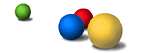

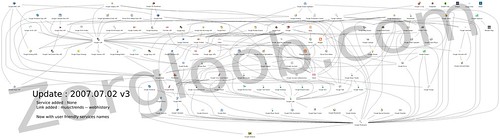
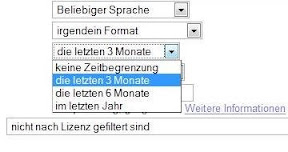 Mit einem Auswahlfeld der erweiterten Suche lassen sich Webseiten finden, die erst seit 3 oder 6 Monaten geändert wurden und den gesuchten Inhalt vorher nicht enthielten. Eine praktische Funktion, wenn man nach neuen Inhalten im Web zu einem bestimmten Thema sucht. Mit dem Operator daterange:startdate-enddate läßt sich die Suche auch noch manauell präziser eingrenzen.
[
Mit einem Auswahlfeld der erweiterten Suche lassen sich Webseiten finden, die erst seit 3 oder 6 Monaten geändert wurden und den gesuchten Inhalt vorher nicht enthielten. Eine praktische Funktion, wenn man nach neuen Inhalten im Web zu einem bestimmten Thema sucht. Mit dem Operator daterange:startdate-enddate läßt sich die Suche auch noch manauell präziser eingrenzen.
[